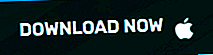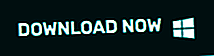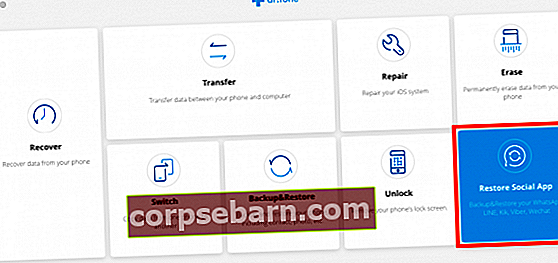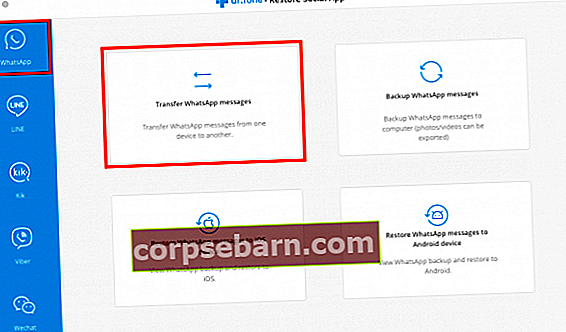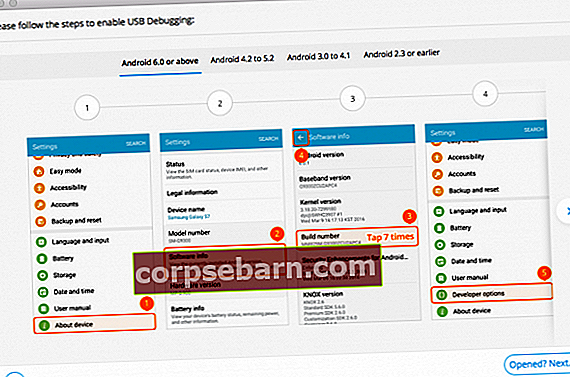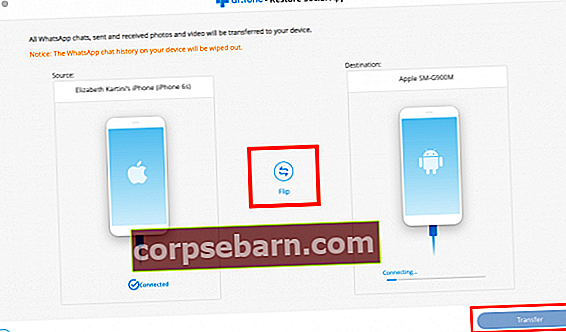Whatsapp ei luba oma kasutajatel kasutada mitut seadet sama kontoga, mille kinnitab sama telefoninumber. Kui soovite mingil põhjusel uues telefonis olemasolevat kontot kasutada, peate selle kustutama vanast seadmest. Oletame, et ostsite just uue iPhone'i ja soovite kasutada Whatsappi kontot, mida hoiate Android-telefonis. Y Seejärel peate selle konto Android-seadmest kustutama. Kuidas vahetada kontot seadmete vahel ilma andmeid kaotamata? Whatsappi Androidist iPhone'i teisaldamiseks võite kasutada mõningaid meetodeid. Võite valida endale sobiva.

Kuidas Whatsapp Androidist iPhone'i üle kanda
1. meetod: varundamine ja taastamine
Whatsapp pakub tööriistu vestluste edastamiseks seadmete vahel. Nii et Whatsappi Androidist iPhone'i teisaldamiseks pole vaja kolmanda osapoole rakendust alla laadida.
- Veenduge, et teie telefonid on ühendatud usaldusväärse Interneti-ühendusega.
- Käivitage oma Android-telefonis rakendus Whatsapp ja avage Seaded
- Leidke loendist valik „Vestlused” ja puudutage seda, seejärel puudutage valikut „Vestluse varundamine”
- Järgmises aknas näete nuppu „Varunda”. Puudutage seda ja oodake, kuni varundamine on tehtud.
- Desinstallige Whatsapp oma Android-seadmes.
- Avage oma iPhone'is Whatsapp ja logige sisse soovitud konto abil.
- Puudutage nuppu „Taasta” ja oodake, kuni see on lõpule viidud.
2. meetod: dr fone'i kasutamine
Teie Whatsapp võib sisaldada olulisi vestlusi ja faile. Seetõttu on mõne inimese jaoks andmete edastamine murettekitav, kuigi nad on varundamise varem teinud. Eelkõige siis, kui vahetate andmeid erinevate operatsioonisüsteemidega seadmete vahel. Kui teile pole esimene meetod tõeliselt mugav, tasub seda proovida. Kolmanda osapoole tarkvara nagu Dr. fone kasutamine aitab teil Whatsappi Androidist iPhone'i üle kanda.
- Laadige alla ja installige Whatsappi ülekande tööriistakomplekt dr. fone arvutis. See on saadaval Macile ja Windows PC-le. Kui rakendus on arvutisse installitud, saate Whatsappi kohe üle kanda.
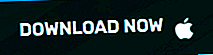
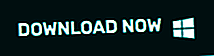
- Kui rakendus on arvutisse edukalt installitud, käivitage see ja klõpsake suvandil Taasta sotsiaalne rakendus.
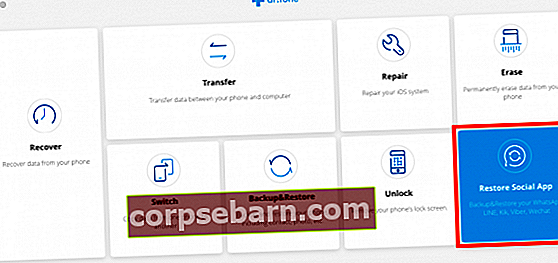
- Vasakul külgribal näete sotsiaalmeedia loendit, nagu Whatsapp, Line, Viber jne. Valige Whatsapp.
- Valige suvand „WhatsApp-sõnumite edastamine”. See funktsioon võimaldab teil Whatsappi üle kanda Androidist iPhone'i või vastupidi.
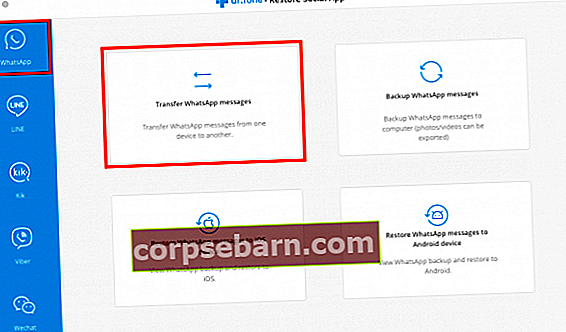
- Nüüd ühendage mõlemad telefonid USB-kaablite abil arvutiga. Enne järgmise sammu juurde liikumist peate võib-olla oma Android-telefonis lubama USB-silumise. Kui te ei tea, kuidas seda teha, ärge muretsege. Kui olete telefoni arvutiga ühendanud, võite järgida hüpikaknas kuvatavat juhendit.
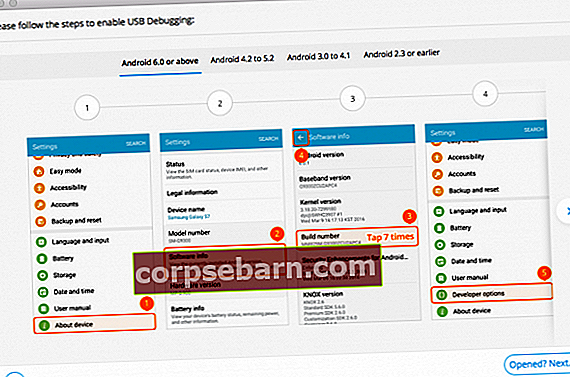
- Veenduge, et Android-telefon kuvatakse vasakul ja iPhone paremal, kui soovite Whatsappi Androidist iPhone'i üle kanda. Vastasel juhul klõpsake selle asukoha muutmiseks nuppu „klapp“.
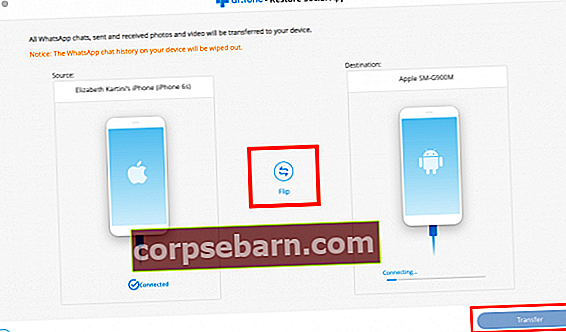
- Kui kõik on seatud, klõpsake nuppu „Edasta“ ja valige kinnitamiseks „Jah“ ning edastamisprotsess algab. Laske sellel töötada, kuni see on lõpule jõudnud.
- Saate oma iPhone'is oma WhatsAppi sisse logida, kasutades sama telefoninumbrit. Seejärel desinstallige vanas seadmes olev seade.